Провера слушалица са микрофоном преко рачунара
Микрофон је важан део сваког модерног гаџета. То постаје посебно популарно када је потребно комуницирати путем Скипе-а или приликом снимања звука. Добро је ако је већ уграђен у уређај, али понекад је много згодније купити овај помоћни објект одвојено, на примјер, у пакету са слушалицама. То ће вам омогућити да чујете саговорника, да разговарате са њим и да истовремено стварате минимум неугодности за друге. Да бисте разумели како комплет функционише и проверили исправност његовог рада, довољно је да прикључите слушалице са микрофоном у конектор који се налази на рачунару.
Постоје следеће основне методе верификације:
- коришћење оперативног система Виндовс;
- снимање звука;
- виа скипе.
Коришћење оперативног система Виндовс
Са Виндовс-ом можете лако и лако да проверите да ли микрофон и слушалице раде. Да бисте то урадили, укључите слушалице, изаберите "Цонтрол Панел" и кликните на ставку "Екуипмент анд Соунд". Прозор ће се отворити, где ће се појавити табулатор под називом “Рецорд”, то је оно што нам је потребно, овде су средства за снимање звука. Кликните на "Микрофон" и кликните на "Слушај". Не заборавите да ставите ознаку на линију "Слушајте овај уређај".
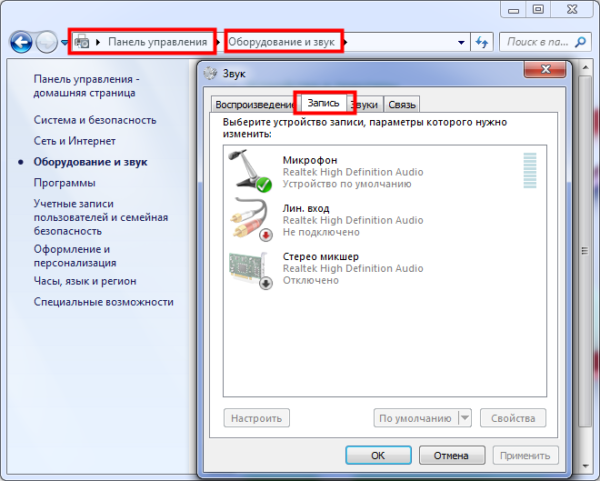
Затим снимите говор и контролирајте да ли постоји репродукција гласа. Можете слушати преко слушалица или звучника. Уз помоћ звучних контрола морате прилагодити микрофон.
Имајте на уму да су слушалице обично опремљене могућношћу искључивања микрофона. Ово је згодно када разговарате преко Скипе-а и истовремено разговарате са другим саговорником - можете искључити слушалицу неко време, а затим је поново укључити.

Ако слушалице из неког разлога не раде као звучници, онда морате обратити пажњу на скали осетљивости све у истој картици "Снимање". Ако уређај ради исправно, зелене траке ће се појавити на скали, али ако не функционише, решетке ће бити сиве. Наравно, на овај начин је могуће потврдити или оповргнути рад објекта, али је немогуће правилно га прилагодити.
Снимање звука
Снимање звука ће такође помоћи у тестирању микрофона на слушалицама. Да бисте то урадили, потребно је да пређете на "Старт", изаберете "Стандардни програми", изаберете "Сними звук" иу прозору који се отвори кликните на "Започни снимање". Након тога снимимо и сачувамо резултат на било којем погодном мјесту. Када отворите датотеку, можете слушати звук и његов квалитет и преко слушалица и звучника.
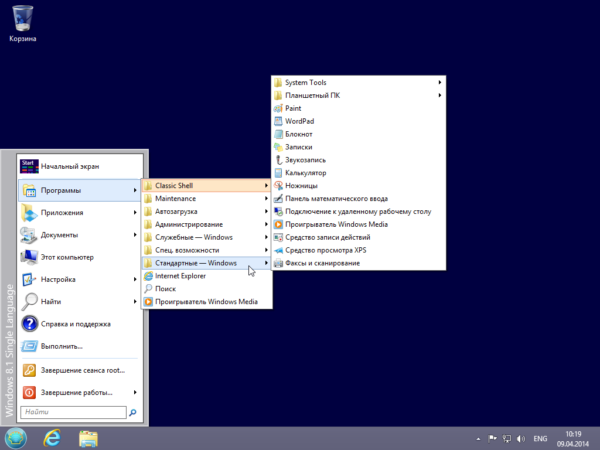
Преко Скипе-а
Још један веома згодан начин за проверу слушалица је да то урадите преко Скипе-а, без обзира да ли користите ову апликацију у стварности или не. Можете направити експресну провјеру, или можете провести мало више времена. У првом случају, довољно је изабрати било који контакт из адресара и кликнути на ставку „Подаци о квалитету комуникације“. У прозору који се отвори, потребно је да изаберете верзију микрофона и кликнете на дугме „Провери“, након неколико тренутака снимања, репродукује се резултујући звук.
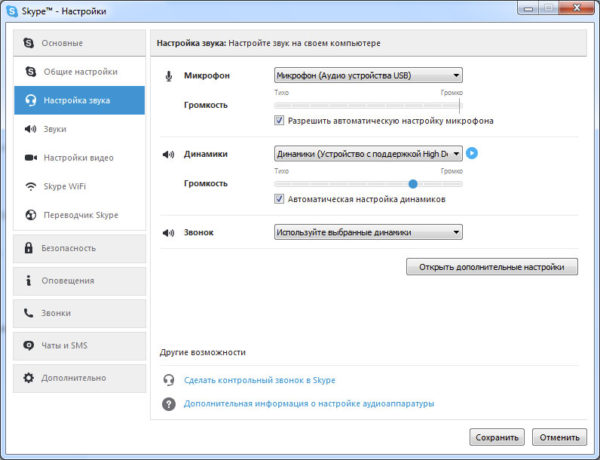
Поред горе наведене опције, можете бирати и посебан позив услуга контроле квалитета снимања. Да бисте то урадили, изаберите "Ецхо / Соунд Тест Сервице" и обавите позив. Снимање траје 8-10 секунди и репродукује се након неког времена. Наравно, да бисте користили ову опцију, потребан вам је приступ Интернету.
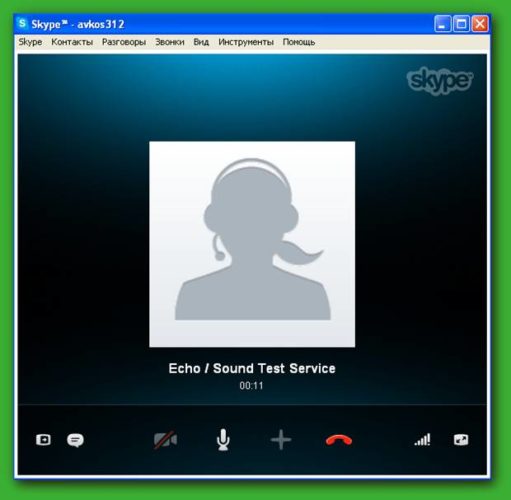
У Скипе-у такође можете подесити јачину звука. То се врши преко контрола, које се аутоматски пребацују у ручни режим из аутоматских подешавања (искључите ставку „Аутоматско подешавање“), након чега можете сами подесити све потребне параметре. Боље је да то урадите како треба док разговарате са неким од ваших пријатеља.
Ови једноставни начини ће вам помоћи да проверите перформансе радне слушалице и микрофона да бисте видели да ли је погодна за даљу употребу или не. Као што видите, чек не траје много времена, а ви то можете лако да решите сами.

/rating_off.png)











